휴대폰 또는 PC에서 줌 프로필 사진을 제거하는 방법

Zoom 프로필 사진을 제거하는 방법과 그 과정에서 발생할 수 있는 문제를 해결하는 방법을 알아보세요. 간단한 단계로 프로필 사진을 클리어하세요.
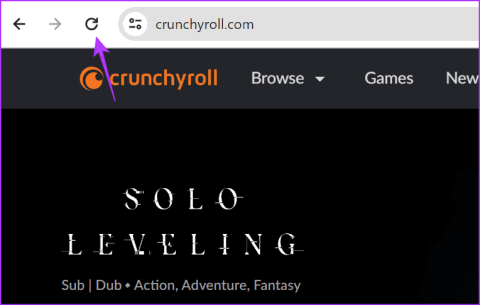
데스크톱 및 모바일 앱 지원 덕분에 Crunchyroll에서의 스트리밍은 매우 편리합니다. 그러나 Crunchyroll에서 검은색 화면 문제가 나타나는 등 다른 브라우저에서 스트리밍할 때 문제가 발생할 수 있습니다. 이 문제가 발생하면 계속 읽으십시오.

Crunchyroll이 검은색 화면을 표시하는 이유는 브라우저 설정 및 기타 요인에 따라 다릅니다. 이를 염두에 두고 Firefox, Chrome, Edge와 같은 브라우저에서 이 문제를 해결하는 8가지 방법을 살펴보겠습니다. 시작하자.
웹 사이트 로딩 문제와 관련된 문제를 해결할 때 첫 번째이자 기본 단계 중 하나는 페이지를 다시 로드하는 것입니다. 이렇게 하면 사이트 정보를 다시 로드하여 비디오 스트림과 같은 특정 페이지 요소의 초기 실패를 야기할 수 있는 결함을 해결하는 데 도움이 됩니다. 메뉴 표시줄로 이동하여 브라우저의 새로고침 아이콘을 클릭하세요.
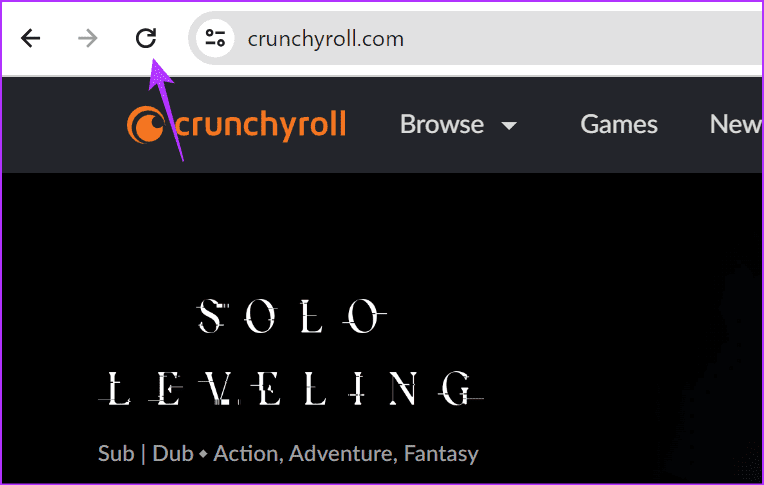
페이지가 다시 로드될 때까지 기다립니다. 그런 다음 타이틀을 재생해 보세요. 스트리밍 시 크런치롤 화면이 다시 검게 변하는 경우, 다음 방법으로 진행하세요.
특히 고품질로 무언가를 스트리밍하려면 양호하고 안정적인 인터넷 연결이 필요합니다. 그렇지 않으면 영상이 중간에 끊기거나 검은색 화면이 나타날 수 있습니다. 확인하려면 YouTube 동영상을 고화질로 재생해 보세요. 눈에 띄는 재생 문제가 있는 경우 다른 Wi-Fi 연결로 전환하거나 라우터 가까이로 이동하세요. 그런 다음 다시 확인하세요.
브라우저에 확장 기능을 추가하여 기능을 향상하고 기능도 추가할 수 있습니다. 그러나 특정 확장 프로그램, 특히 광고 차단 프로그램으로 인해 웹사이트가 중단되거나 제대로 로드되지 않을 수 있습니다. 이로 인해 Crunchyroll 스트리밍에 문제가 발생하는지 확인하려면 광고 차단 및 기타 브라우저 확장 프로그램을 비활성화하세요. 그런 다음 타이틀을 다시 스트리밍하세요. 수행 방법은 다음과 같습니다.
1단계: 검색으로 이동하여 Firefox를 입력 하고 검색 결과에서 브라우저를 엽니다.
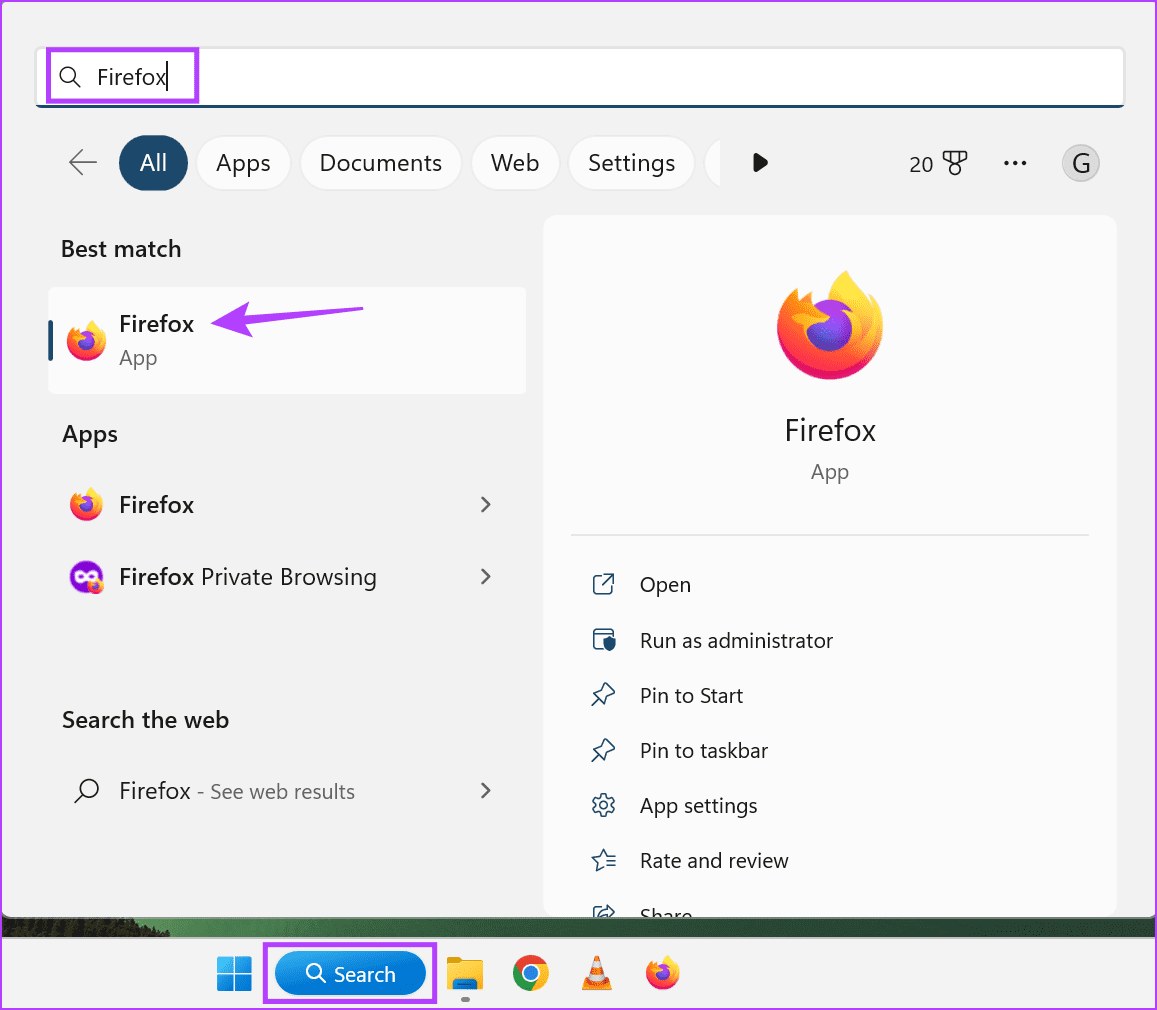
2단계: 그런 다음 아래 링크를 사용하여 Firefox 부가 기능 관리자 페이지를 엽니다.
3단계: 여기에서 확장 프로그램을 클릭하세요. 모든 확장 프로그램이 열리면 광고 차단기와 같은 관련 확장 프로그램의 토글을 끕니다.
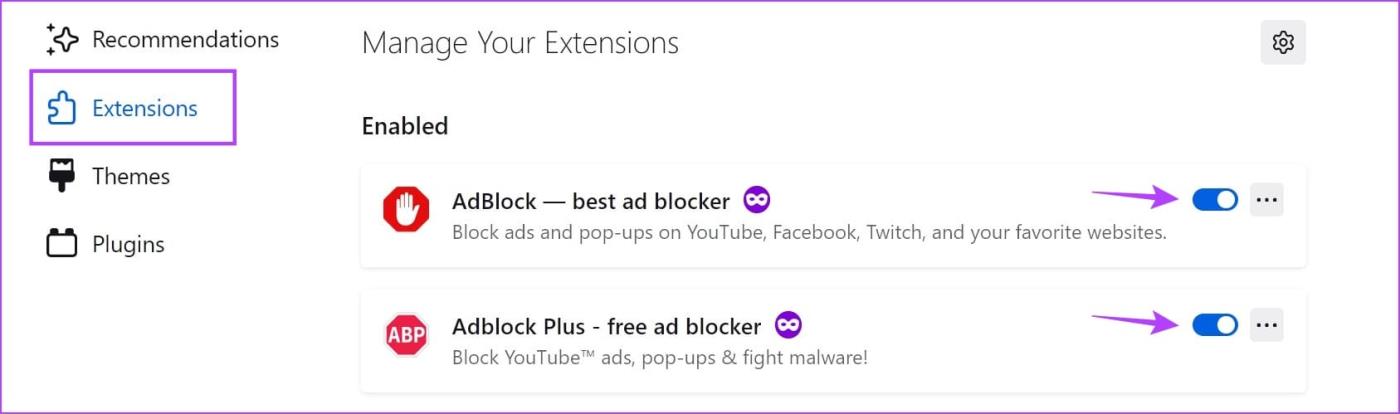
1단계: 검색으로 이동하여 Chrome을 입력합니다. 검색 결과에서 브라우저를 엽니다.
2단계: Chrome 확장 프로그램 페이지를 엽니다.
3단계: 관련 확장 프로그램의 토글을 꺼서 비활성화합니다.
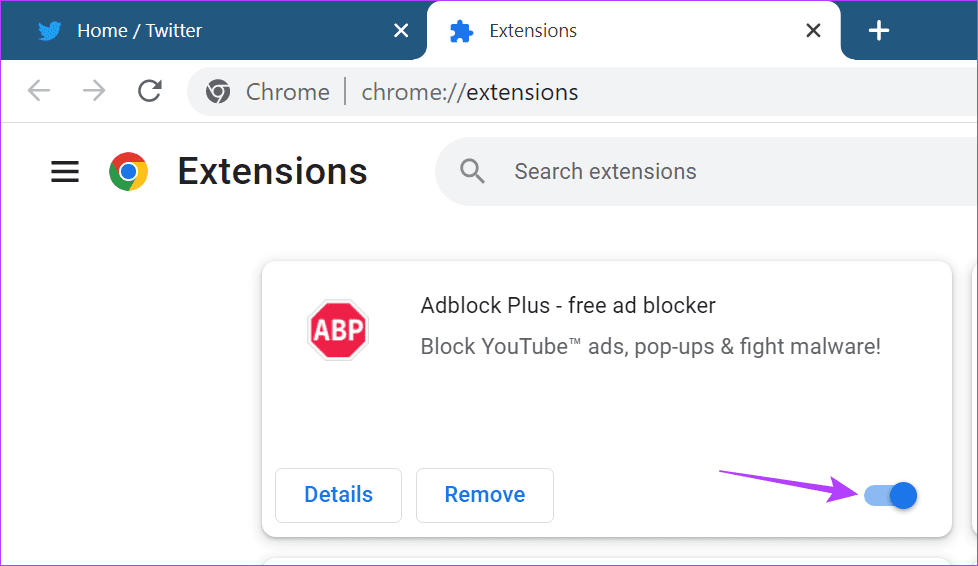
1단계: 검색을 클릭하고 Edge 를 입력합니다 . 그런 다음 검색 결과에서 브라우저를 엽니다.
2단계: 이제 이 링크를 사용하여 Edge의 확장 프로그램 페이지로 바로 이동하세요.
3단계: 광고 차단 및 기타 확장 프로그램의 토글을 끕니다.
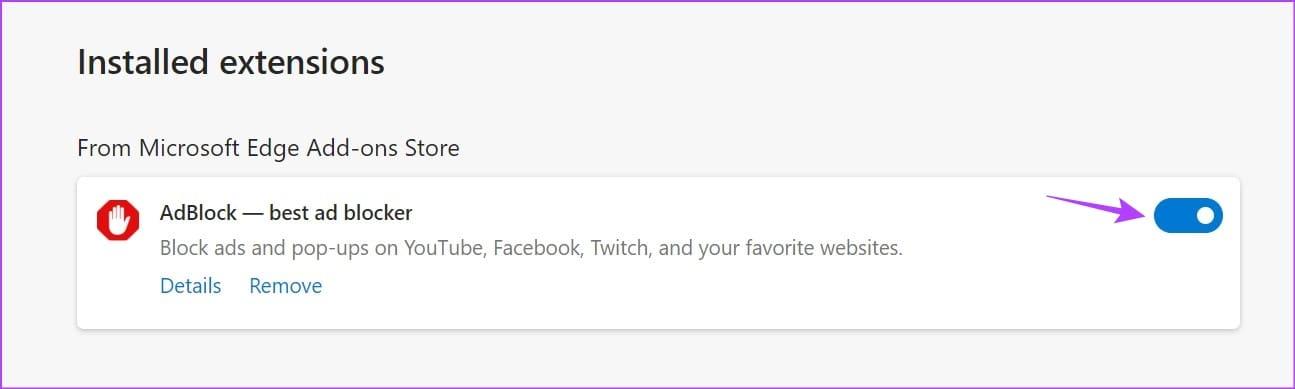
브라우저는 사이트 캐시를 사용하여 더 빠르게 로드합니다. 그러나 이로 인해 비디오와 같은 특정 사이트 기능을 로드할 때 문제가 발생할 수 있습니다. 해당 사이트의 캐시가 너무 크거나 손상되었기 때문일 수 있습니다. 이 경우 브라우저에서 Crunchyroll의 캐시를 지우고 사이트의 새 복사본을 다시 로드할 수 있습니다. 다시 로그인해야 할 수도 있습니다. 이를 수행하려면 아래 단계를 따르십시오.
팁: 다른 가이드를 확인하여 Firefox , Chrome 및 Edge 에 대한 모든 브라우저 캐시를 지울 수도 있습니다 .
1단계: Firefox 브라우저에서 Crunchyroll 웹사이트를 엽니다.
2단계: 메뉴 바로 이동하여 자물쇠 아이콘을 클릭하세요.
3단계: 여기에서 '쿠키 및 사이트 데이터 지우기'를 클릭하세요.
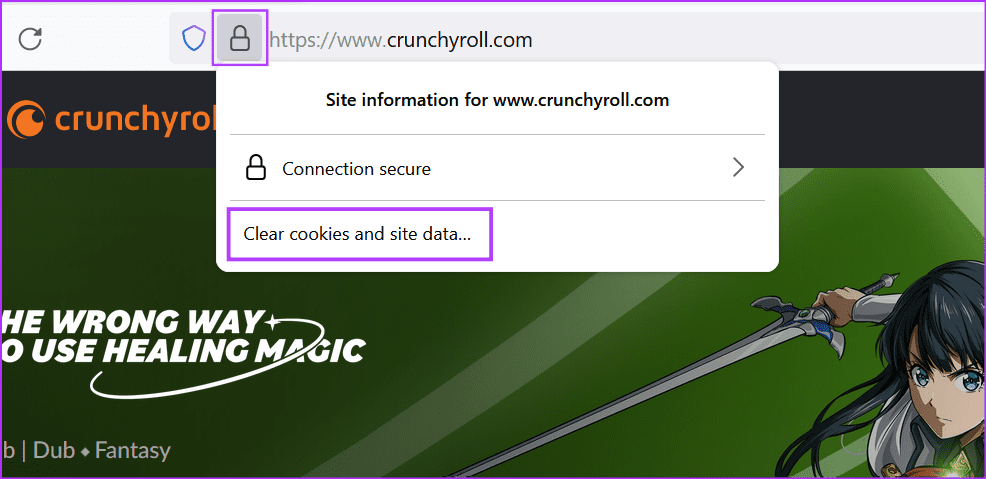
4단계: 메시지가 나타나면 제거를 클릭합니다.
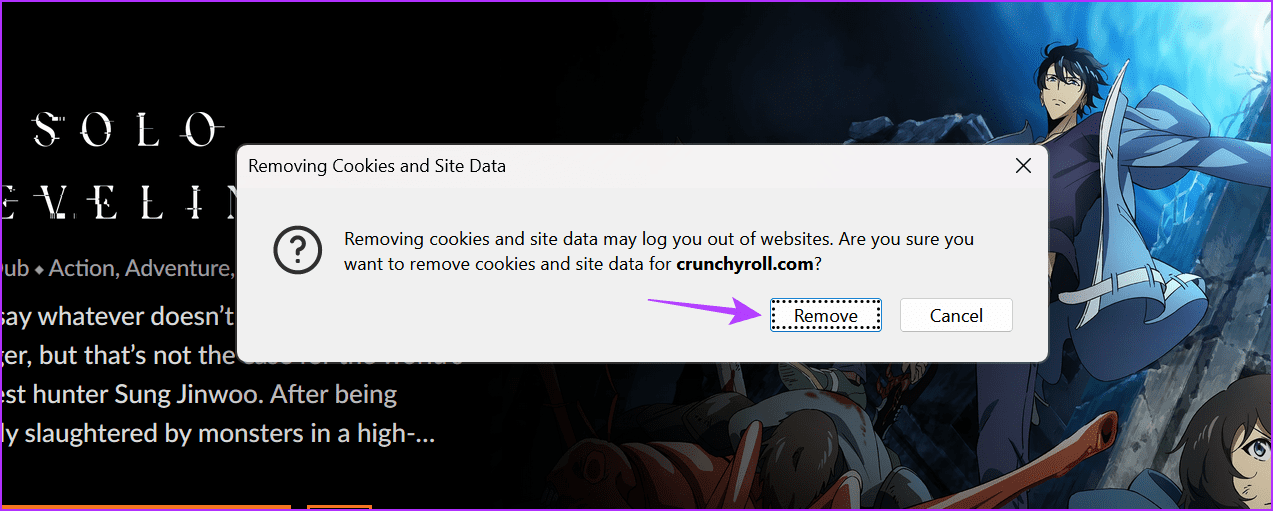
1단계: Edge 브라우저를 열고 사이트 데이터 설정 페이지로 이동합니다.
2단계: crunchyroll.com으로 스크롤하여 화살표 아이콘을 클릭하세요.
3단계: 그런 다음 모든 옵션 앞에 있는 휴지통 아이콘을 클릭하세요.
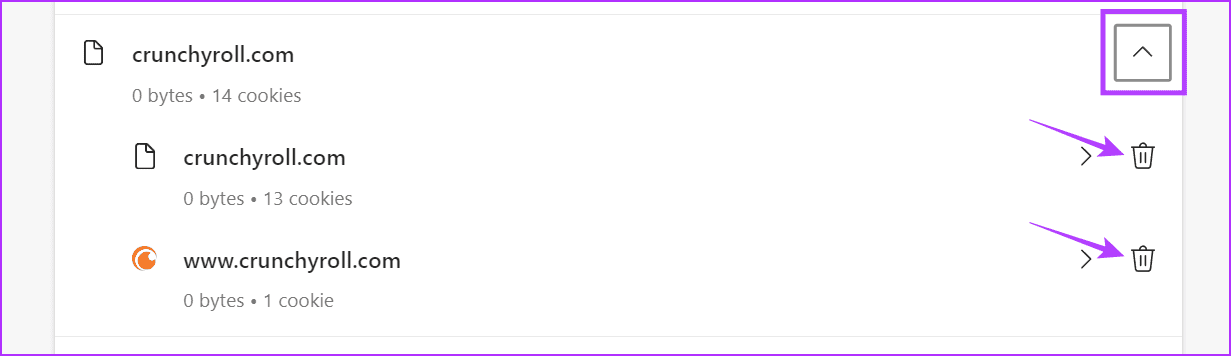
완료되면 브라우저에서 Crunchyroll의 캐시가 지워집니다. 마찬가지로 Chrome에서도 Crunchyroll의 캐시를 지울 수 있습니다 .
Crunchyroll과 같은 웹사이트에서는 팝업과 같은 브라우저 기능을 사용하여 선택한 콘텐츠를 다른 브라우저 창에서 여는 경우가 있습니다. 그러나 대부분의 브라우저에서는 기본적으로 이 기능이 비활성화되어 있거나 수동으로 비활성화할 수 있습니다.
실제로 비활성화되어 있거나 사이트 권한을 거부한 경우 특정 사이트 기능이 제대로 작동하지 않을 수 있습니다. 따라서 검은 화면이 표시됩니다. 이 문제를 해결하려면 Crunchyroll의 사이트 설정을 열고 관련 브라우저에서 해당 권한을 활성화하십시오. 이를 수행하려면 아래 단계를 따르십시오.
1단계: Firefox에서 Crunchyroll을 열고 방패 아이콘을 클릭하세요.
2단계: 그런 다음 보호 설정을 클릭합니다.
3단계: 여기에서 사이트 설정 섹션까지 아래로 스크롤한 후 '팝업 창 차단' 옵션을 선택 취소하세요.
4단계: 자동 재생과 같은 관련 옵션 앞에 있는 설정을 클릭하고 그에 따라 활성화할 수도 있습니다.
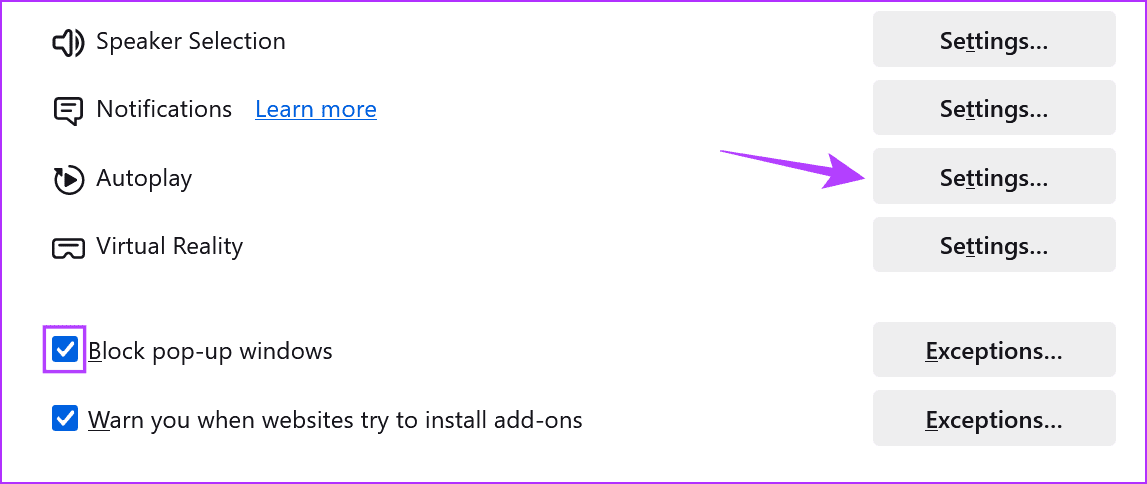
1단계: Chrome에서 Crunchyroll을 열고 사이트 정보 보기 아이콘을 클릭합니다.
2단계: 여기에서 사이트 설정을 클릭하세요. 그러면 별도의 탭에 Crunchyroll에 대한 사이트 설정이 열립니다.
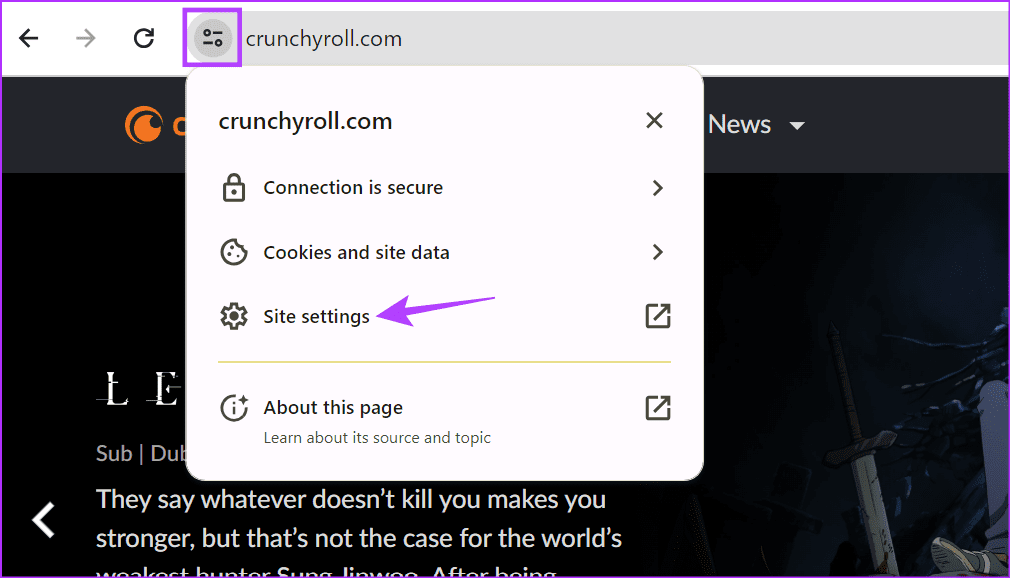
3단계: 여기서 관련 드롭다운을 모두 살펴보고 허용으로 변경합니다.
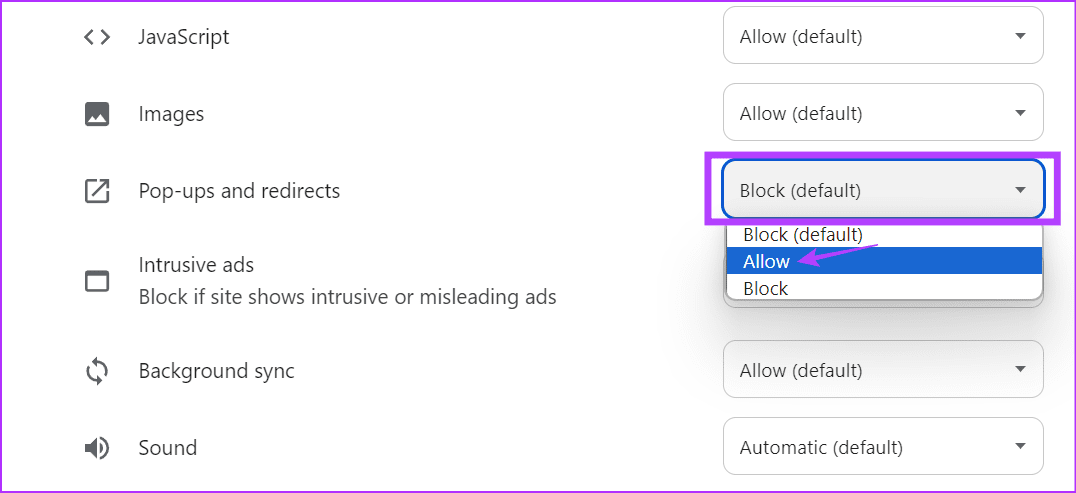
1단계: Edge에서 Crunchyroll을 엽니다. 그런 다음 주소 표시줄로 이동하여 자물쇠 아이콘을 클릭하세요.
2단계: 여기에서 '이 사이트에 대한 권한'을 클릭하세요.
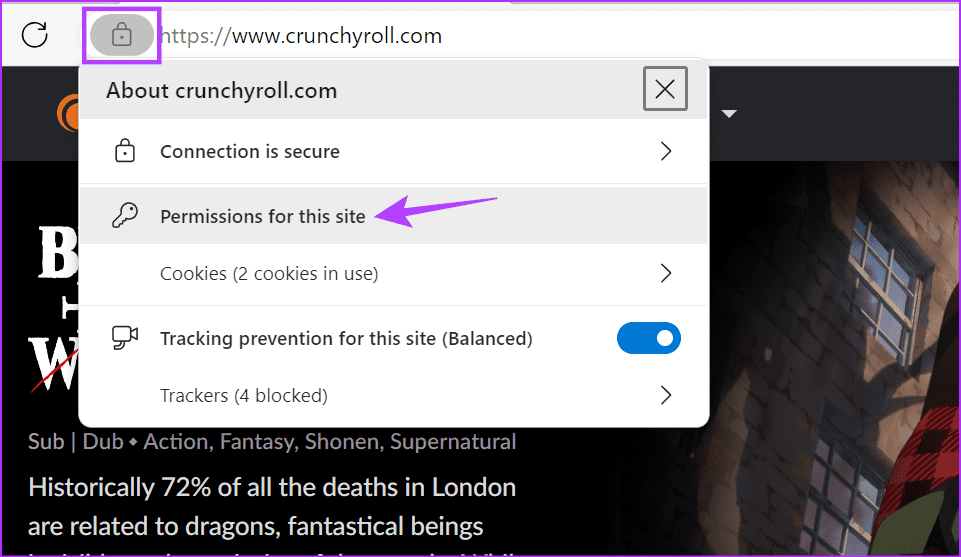
3단계: 사이트 권한을 스크롤하여 차단된 권한에 대한 드롭다운을 클릭합니다. 옵션에서 허용을 선택하세요.
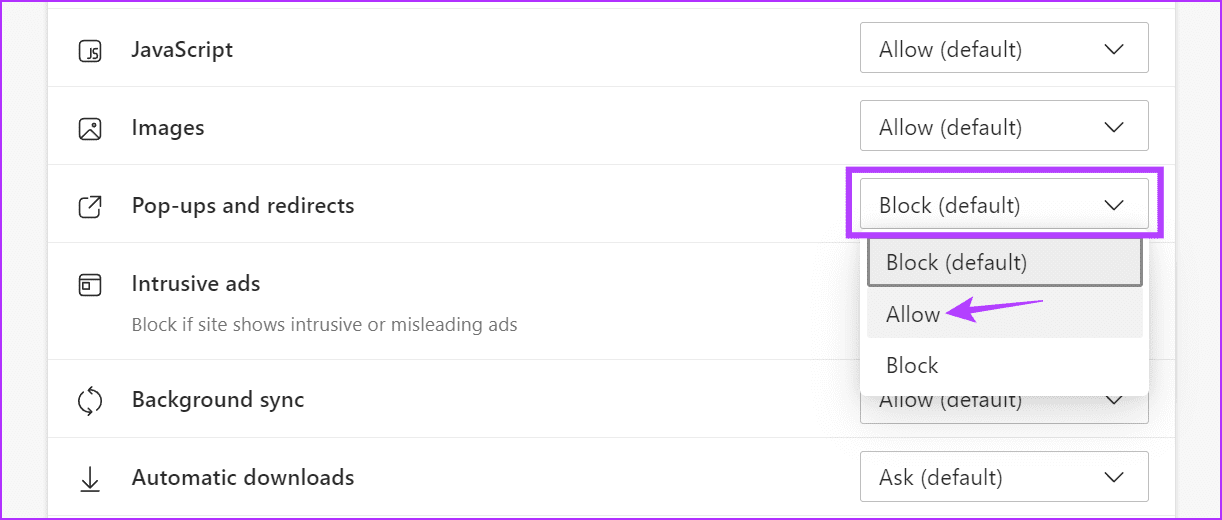
모든 관련 사이트 권한, 특히 팝업이 활성화될 때까지 이 과정을 반복합니다. 그런 다음 페이지를 새로고침하고 다시 확인하세요. Crunchyroll 비디오가 여전히 로드되지 않으면 문제 해결을 계속하십시오.
하드웨어 가속은 일반적으로 웹 브라우저 속도를 높이는 데 유용하지만 때로는 역효과를 낼 수 있습니다. 결과적으로 Firefox, Chrome, 심지어 Edge에서도 검은색 화면을 표시하는 Crunchyroll 웹사이트와 같은 다른 문제가 발생할 수 있습니다. 이 문제를 해결하려면 브라우저에서 하드웨어 가속을 비활성화 하면 됩니다 . 그런 다음 페이지를 다시 로드하고 문제가 해결되었는지 확인하세요.
시크릿 창을 열고 이를 사용하여 Crunchyroll을 스트리밍할 수 있습니다. 이렇게 하면 브라우저 확장 및 캐시와 같은 기타 기능을 비활성화하여 비디오를 재생할 때 사이트에 검은색 화면이 표시되는 데 도움이 됩니다. 시크릿 모드에서 Firefox, Chrome, Edge를 여는 방법은 비슷합니다. 데모에는 Edge를 사용할 예정입니다.
1단계: 브라우저에 따라 오른쪽 상단에 있는 점 3개 또는 햄버거 메뉴 아이콘을 클릭합니다.
2단계: 여기에서 InPrivate 창 또는 기타 개인 창 옵션을 여는 옵션을 선택합니다.
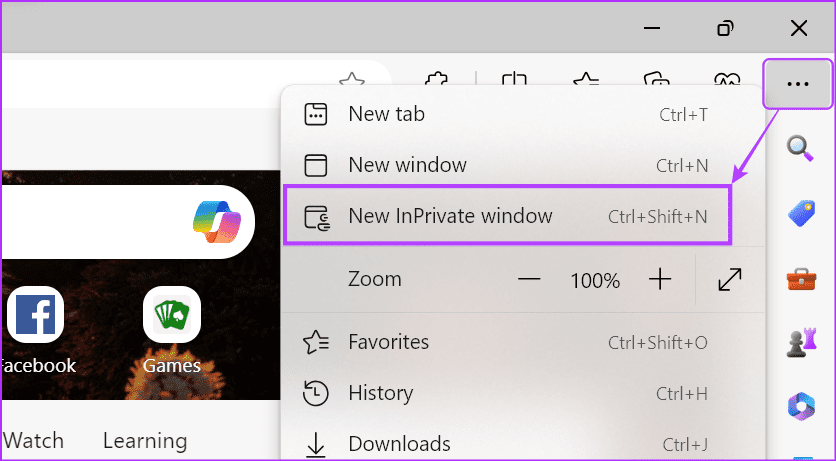
시크릿 창이 열리면 Crunchyroll 웹사이트로 이동하여 동영상을 재생해 보세요. 또는 Windows 11에서 바로가기를 만들어 모든 브라우저에서 시크릿 창을 직접 열 수 있습니다.
Firefox, Chrome 또는 Edge에서 Crunchyroll 웹사이트가 여전히 검은색 화면을 표시하는 경우 Opera 또는 Brave와 같은 다른 브라우저로 전환하세요. 문제가 없으면 위에서 언급한 수정 사항을 다시 방문하여 구현되었는지 확인하세요. 또는 Crunchyroll Android 또는 iOS 앱을 사용하여 모바일 장치에서 선택한 타이틀을 시청할 수도 있습니다.
무언가를 스트리밍할 때 계속해서 검은색 화면이 표시되면 실망스러울 수 있습니다. 특히 유료 사용자인 경우 더욱 그렇습니다. 따라서 이 기사가 데스크탑에 검은색 화면 문제를 표시하는 Crunchyroll을 해결하는 데 도움이 되기를 바랍니다. Crunchyroll 모바일 앱이 로드되지 않거나 제대로 작동하지 않는 경우 기사를 확인할 수도 있습니다 .
Zoom 프로필 사진을 제거하는 방법과 그 과정에서 발생할 수 있는 문제를 해결하는 방법을 알아보세요. 간단한 단계로 프로필 사진을 클리어하세요.
Android에서 Google TTS(텍스트 음성 변환)를 변경하는 방법을 단계별로 설명합니다. 음성, 언어, 속도, 피치 설정을 최적화하는 방법을 알아보세요.
Microsoft Teams에서 항상 사용 가능한 상태를 유지하는 방법을 알아보세요. 간단한 단계로 클라이언트와의 원활한 소통을 보장하고, 상태 변경 원리와 설정 방법을 상세히 설명합니다.
Samsung Galaxy Tab S8에서 microSD 카드를 삽입, 제거, 포맷하는 방법을 단계별로 설명합니다. 최적의 microSD 카드 추천 및 스토리지 확장 팁 포함.
슬랙 메시지 삭제 방법을 개별/대량 삭제부터 자동 삭제 설정까지 5가지 방법으로 상세 설명. 삭제 후 복구 가능성, 관리자 권한 설정 등 실무 팁과 통계 자료 포함 가이드
Microsoft Lists의 5가지 주요 기능과 템플릿 활용법을 통해 업무 효율성을 40% 이상 개선하는 방법을 단계별로 설명합니다. Teams/SharePoint 연동 팁과 전문가 추천 워크플로우 제공
트위터에서 민감한 콘텐츠를 보는 방법을 알고 싶으신가요? 이 가이드에서는 웹 및 모바일 앱에서 민감한 콘텐츠를 활성화하는 방법을 단계별로 설명합니다. 트위터 설정을 최적화하는 방법을 알아보세요!
WhatsApp 사기를 피하는 방법을 알아보세요. 최신 소셜 미디어 사기 유형과 예방 팁을 확인하여 개인 정보를 안전하게 보호하세요.
OneDrive에서 "바로 가기를 이동할 수 없음" 오류를 해결하는 방법을 알아보세요. 파일 삭제, PC 연결 해제, 앱 업데이트, 재설정 등 4가지 효과적인 해결책을 제공합니다.
Microsoft Teams 파일 업로드 문제 해결 방법을 제시합니다. Microsoft Office 365와의 연동을 통해 사용되는 Teams의 파일 공유에서 겪는 다양한 오류를 해결해보세요.








